3Dポーズ人形、便利だけど不自然じゃない??
なので解消しました。結論から言うとこうです。

今回の記事で伝えたいこと
今回の記事で一番伝えたいことを先にお伝えしておくと、3Dポーズ人形はそのまま使うと不自然になるけど、調整すればかなりいい感じの絵が描けるのでそのまま使わず調整した方が断然良いよってことです。

つまりどういうことだってばよ?

うんうん。そうなるわよね。
じゃあざっくりだけど制作過程を公開するわね。
今回画像が多いのでwifi環境でご覧になることをおすすめします。
クリスタの3Dデッサン人形のポーズを調整して行きます。
3Dポーズ機能を使ってポーズを作ります。操作方法については今回は割愛。いずれ記事にするかも。
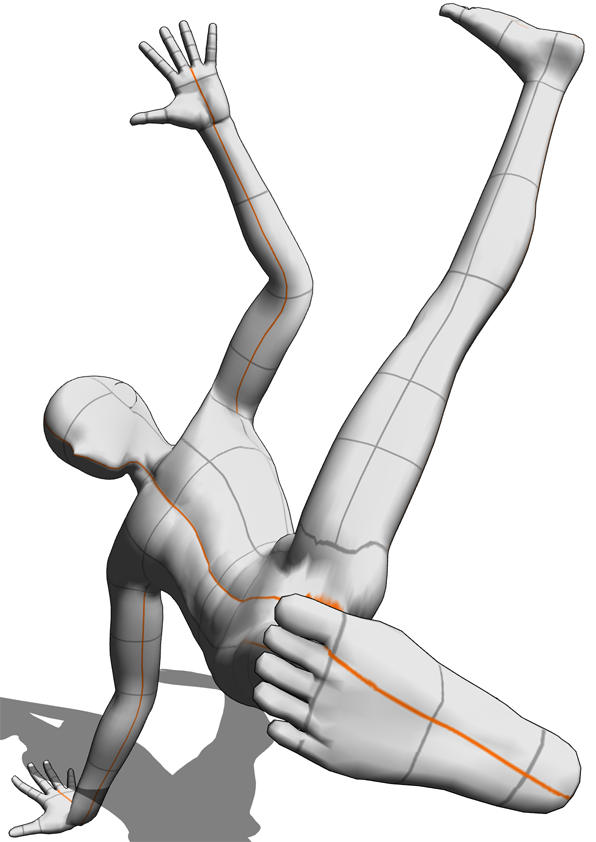
このままだと、なんか不自然なんです。何が、と言われると上手く説明できないのですがたぶん3Dと2Dの一枚絵は用途が違うから奥行きが不自然なのかなあ、と思っています。(この辺りはもう少しちゃんと嚙み砕いて伝えられる様になったら適宜追記して行きたいと思います。)
次に「なんか奥行き的に長い気がする…」というところを調整します。
この時、3D編集画面だと長さや歪みの調整が難しいので、レイヤーをラスタライズして普通の画像レイヤーにします。
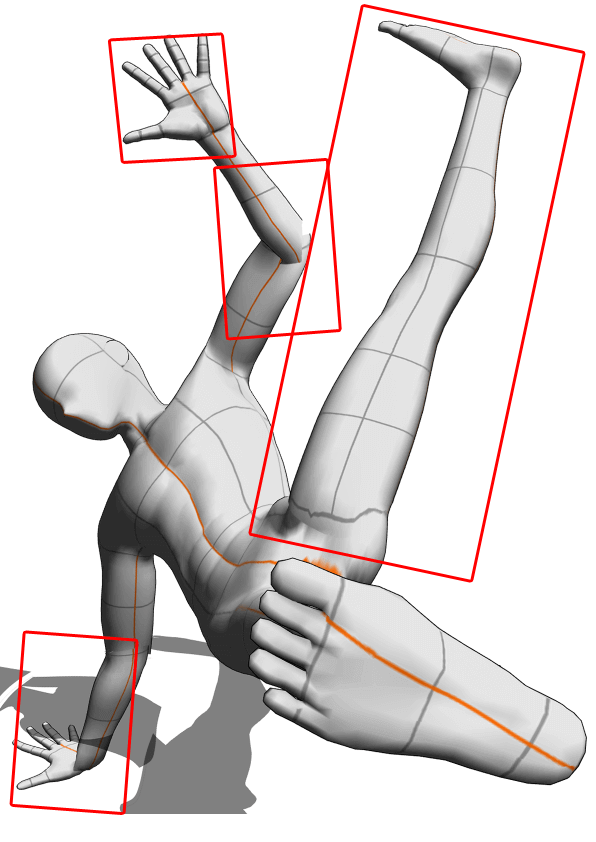
今回は赤で囲った部分を自由変形で直しました。やり過ぎると骨格がおかしい絵になると思うのでほどほどが良いと思います。
また、筋肉の知識がある方や、喉ぼとけなどフェチ(笑)な部分がある方はブラシも駆使して素体に書き足して行っても良いと思います。
で、上の素体を基に描いて行きます。

一晩寝かせたら左腕?上腕?がまだ長いかな?と思ったので、人物の塗りを全部統合し、手の平と腕の部分を選択して縮め、なおかつ手の平を少し歪ませました。

これで完成です。余談ですが毎回描き上がったあとに身体の部位をあちこち切ったり貼ったりして調整してるのでキャラの気持ちを考えると痛そうで、ちょっと申し訳なく思っていたりします…。

うーん。かなり自然になったのは分かるんだけど、
どこが不自然に見えるとか、どうすれば気付けるの?

腕の角度が似ている写真などを探して修正して行くのが良いと思うわ。
とは言え、3D人形のおかしさに気付くにはある程度デッサン力や空間を把握するスキルが必須になるかと思います。(中の人にそのスキルがあるかどうかは別として…)
クリップスタジオペイントの3Dポーズのいい感じの使い方まとめ
CLIP STUDIO PAINTの3Dポーズ機能は便利だけどそのままだとやっぱり絵としてヘンなところが多いので、調整して使うのが圧倒的におすすめ!
調整の時は3D編集モードで行うより一度二次元画像にラスタライズして切ったり歪ませたりするとやり易い。

3Dデッサンドールはあくまでも目安やアタリとして使うのが良さそうね

便利な機能だけど、そのままなぞるだけよりもひと手間かけると
より素敵なイラストが描けるんだね!
今回のブレイクダンスのポーズはCLIP STUDIO ASSETSの下記URLよりDL可能です。よかったらぜひどうぞー。


今後もクリスタやお絵描きに関する記事を書こうと思ってるので、
また遊びに来てね!!



